宠物展会2025年时间表
945
2025-04-01
Word如何使用通配符?

Word如何使用通配符?小伙伴们好啊,今天小编和大家分享一个和替换字符串有关的内容。
先来看看数据和要求:
如下图所示,要将A列中的费用类目修改成C列中的样式。
也就是替换掉括号和括号内的数字。
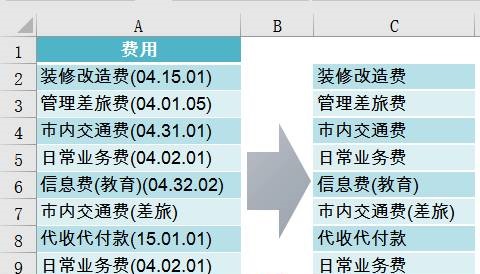 看到这个问题,小伙伴们可能首先想到的是使用Excel的替换功能吧。
看到这个问题,小伙伴们可能首先想到的是使用Excel的替换功能吧。
按Ctrl+H调出替换对话框,在【查找内容】编辑框中输入:
(*
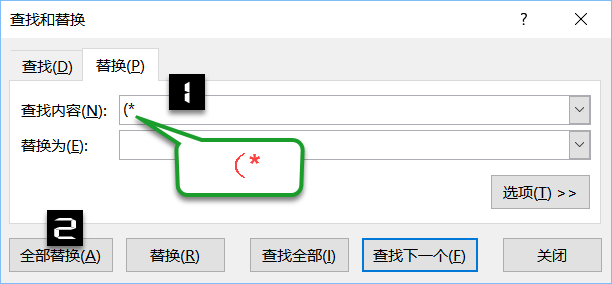 这好像很容易哦。
这好像很容易哦。
 咦,不对不对,还有点点问题,A6和A7单元格中,有括号内中文的部分,是需要保留的:
咦,不对不对,还有点点问题,A6和A7单元格中,有括号内中文的部分,是需要保留的:
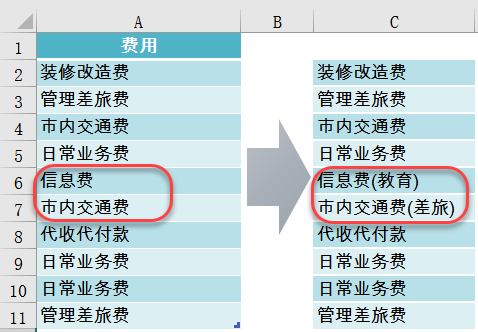 竟然不是想象的这么简单——
竟然不是想象的这么简单——
 话说每当Excel遇到困难,隔壁老王总会默默伸出温暖的手,今天就继续看看小编的表现如何吧。
话说每当Excel遇到困难,隔壁老王总会默默伸出温暖的手,今天就继续看看小编的表现如何吧。
1、复制Excel中的内容,粘贴到Word。
2、按Ctrl+H调出替换对话框,按下图设置。
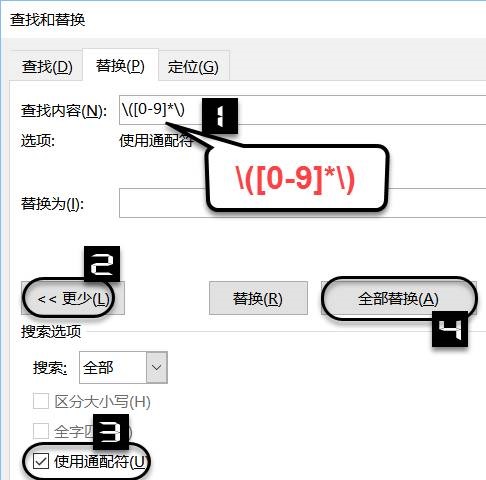 3、全部替换后,再复制Word中的内容,粘贴到Excel,OK了。
3、全部替换后,再复制Word中的内容,粘贴到Excel,OK了。
接下来简单说说查找内容对话框中这些代码的意思。
\([0-9]*\)
[0-9]表示任意单个数字。* 表示任意字符串。
在使用通配符进行替换时,如果要查找已被定义为通配符的字符,需要在该字符前键入反斜杠 \ ,所以本例中在左右括号前面都加上了一个反斜杠 \ 。
整个替换代码就是表示左右括号内以数字开头的所有内容。
 使用Word中的通配符,可以实现很多十分复杂的替换呢。
使用Word中的通配符,可以实现很多十分复杂的替换呢。
版权声明:本文内容由网络用户投稿,版权归原作者所有,本站不拥有其著作权,亦不承担相应法律责任。如果您发现本站中有涉嫌抄袭或描述失实的内容,请联系我们jiasou666@gmail.com 处理,核实后本网站将在24小时内删除侵权内容。
版权声明:本文内容由网络用户投稿,版权归原作者所有,本站不拥有其著作权,亦不承担相应法律责任。如果您发现本站中有涉嫌抄袭或描述失实的内容,请联系我们jiasou666@gmail.com 处理,核实后本网站将在24小时内删除侵权内容。